CAXA数控车自动编程
CAXA数控车自动编程综合实例学习资料

图8-39 粗加工刀具轨迹图
第8章CAXA数控车自动编程综合实例
8.2 CAXA数控车综合应用实例2 8.2.2 凹凸圆弧的加工及仿真 2.零件的刀具轨迹的仿真加工
• 单击主菜单“加工”→“轨迹仿真” 。 • 在界面的左下方系统提示区显示:“拾取刀具轨
8.2 CAXA数控车综合应用实例2 8.2.2 凹凸圆弧的加工及仿真 1.轮廓粗车
被加工工件表面轮廓 图8-37 粗加工轮廓拾取
第8章CAXA数控车自动编程综合实例
8.2CAXA数控车综合应用实例2 8.2.2 凹凸圆弧的加工及仿真 1.轮廓粗车
毛坯轮廓轮廓
图8-38 粗加工毛坯拾取
第8章CAXA数控车自动编程综合实例
图8-2 轴的轮廓图
第8章CAXA数控车自动编程综合实例
8.1CAXA数控车综合应用实例1
造型及加工思路:
绘制零件的轮廓循环车削加工工艺图时,将坐标系原点选在 零件的右端面和中心轴线的交点上,绘出毛坯轮廓、零件实体和 切断位置。 4.编制加工程序:
根据零件的工艺单、工艺图和实际加工情况,使用CAXA数 控车XP软件的CAM部分完成零件的外圆粗精加工、切外沟槽、 车削外螺纹、凹圆弧加工等刀具轨迹,实现仿真加工,合理设置 机床的参数,生成加工程序代码。
求,零件的表面粗糙度为全部Ra1.6。 2.加工路线和装夹方法的确定:
根据工艺清单的要求,该零件全部由数控车完成,并要注意 保证尺寸的一致性。在数控车上车削时,使用“一夹一顶” (即:三爪卡盘装夹零件一端,另一端通过顶尖装夹)装夹,按 零件图所示位置装夹,先钻削中心孔,加工零件的外圆部分,切 削5×2的螺纹退刀槽,加工M24×1.5的细牙三角螺纹,然后加 工零件的R15的凹圆弧,最后保证总长有适当余量切断工件。切 断后装夹φ36的外圆,手动平端面保证零件总长。
第7章CAXA数控车编程

本章学习目标:
掌握CAXA曲线、曲面基本知识; 通过实例掌握常见曲面的构造和编辑。
第7章 CAXA数控车编程
本章学习重点:
掌握曲线、曲面基本知识; 掌握常见曲面的构造和编辑。
第7章 CAXA数控车编程
本章主要内容: 7.1 CAXA数控车XP系统概述 7.2 数控车刀具轨迹生成及仿真
第7章 CAXA数控车编程
③起始值、终止值:参数表达式中 t的最小值和最大 值。
④单位:当表达式中有三角函数时,设定三角函数的 变量是用角度表示还是用弧度表示。
第7章 CAXA数控车编程
【例7-4】 已知双曲线: x2/202 -y2/102=1,其极坐 标参数方程是ρ=p/(1-e cosθ),其中 p=102/20=5, 102 202 / 20 5 / 2 ,则参数方程为 e Z(t)=0 ρ(t)=5/(1- sqr t(5)*cos(t)/2) t值取50°~310°,如图7-24所示。生成后的结果 如图7-25所示。
第7章 CAXA数控车编程
②矢量工具组:包括直线方向、X轴正方向、X轴负方 向、Y轴正方向、Y轴负方向、Z轴正方向、Z轴负方
向和端点切矢等。 ③选择集拾取工具组:包括拾取添加、拾取所有、拾 取取消、取消尾项和取消所有等。 ④轮廓拾取工具组:包括单个拾取、链拾取和限 制链拾取等。 ⑤岛拾取工具组:包括单个拾取、链拾取和限制链 拾取等。
第7章 CAXA数控车编程
(3)工具条驱动 CAXA数控车XP与其他Windows应用程序一样, 为比较熟练的用户提供了工具条驱动方式。它把 用户经常使用的功能分类组成工具组,放在显眼 的地方以方便用户使用。 CAXA数控车XP为用户提供了标准工具、状态工 具、显示工具、曲线工具、线面编辑、数控车等 工具条。
UG MasterCAM和CAXA车的数车自动编程的探索

零 件轮廓 的轴 线与绘 图区的z 轴重合, 工件的原点与软件原点
M a s t e r C A M 。
“ 车 螺纹 ”等 命令, 在 弹 出的对 话框 中设 置刀具 与切 削参 数
依次选取。 参数设置完立刻 生成 刀具轨迹 。 C A X A 车的加工包括轮廓粗车、 车螺纹等: 在“ 应用 ” 菜单的 “ 数控车” 子菜单中选取相应的如 “ 轮廓粗车” 菜单项 , 弹 出加
件 的选 用提供 借鉴。
关键词 : U G ; M a s t e r C A M ; Cபைடு நூலகம்A x A 数控 车; 数控车 削;自 动 编程
1 建模
1 . 1零件图形的描述
几何体 ” 对 话框 中选 择创建毛坯 。 M a s t e r C A M  ̄ r J 在操作 管理器 中, 双击 “ 屙 眭” 标 识、 单击 “ 材料设置 ” 现“ 机器群组屙 l 生” 对
程, 其绘制 的几何模型 , 只需表达出零 件的一半剖面图。
C A X A 车的编程 , 同M a s t e r C A M 的类似 。
半部分组 成的封闭区域 , 即要切除的部分, 设置最为简洁。
3 加工 、 验 证和 后处 理
3 . 1加工 u G 的加工 , 首先要进行创建方法组: 通 过主菜单, 或“ 创建 “ 车加工方法 ” , 据 需选 中心线车加工、 粗车等 , 还能指定进给 率、附加的刀路、 部件余量、 内公差/ 夕 公差等信息。 其次, 再进 行创建程 序组: 通过 主菜 单, 或“ 创建程 序”图标, 或“ 操作导 航器 ” 完成 。 再次, 要进行创建操作 : 通过 主菜单 , 或“ 创建操
重合 。 否则 , 必 须平移 到 此位 。 C A X A 车 的编程 原 点的确 定 同 等。 这里 , 涉及轮廓加工的, 要进行 线段 串联, 可以框选 , 也可逐
caxacam数控车削加工自动编程经典实例

caxacam数控车削加工自动编程经典实例CAXA CAM(计算机辅助数控车削加工)是一种集成CAD(计算机辅助设计)和CAM(计算机辅助制造)的软件,可以实现自动编程和控制数控车床进行加工。
在实际应用中,CAXA CAM已经成为数控车削加工中自动编程的重要工具。
下面将介绍几个经典的实例,以展示CAXA CAM在加工过程中的应用。
1.轮扣数控车削加工轮扣是一种常见的机械传动元件,它需要在加工过程中进行切削、倒角、螺纹等多道工序。
使用CAXA CAM进行自动编程,可以通过输入零件CAD图形和加工参数,快速生成加工程序。
CAXA CAM可以自动识别加工轮廓,生成相应的切削路径,并设置刀具路径。
通过CAXA CAM的模拟仿真功能,可以在计算机上进行验证和调整,减少加工过程中的误差和损耗。
然后,将生成的加工程序下载到数控车床控制器中,即可开始加工。
2.铜管数控车削加工铜管是一种常用的工程材料,常用于制作管道、接头等零部件。
使用CAXA CAM进行自动编程,可以先将铜管的CAD图形导入软件中。
然后,根据铜管的尺寸和形状,设置加工参数和切削路径。
CAXA CAM可以根据铜管的材料特性,自动生成适合的切削速度、进给速度和切削深度。
通过模拟仿真功能,可以更好地预测和控制切削过程中的变形和变色情况。
最后,将生成的加工程序下载到数控车床控制器中,即可开始加工。
3.轴套数控车削加工轴套是一种常见的机械零部件,常用于支撑和限位轴的运动。
使用CAXA CAM进行自动编程,可以根据轴套的CAD图形和加工要求,自动生成切削路径和刀具路径。
CAXA CAM可以根据轴套的加工特性,自动设置切削参数和刀具半径,并通过模拟仿真功能,验证和调整切削路径和刀具路径。
最后,将生成的加工程序下载到数控车床控制器中,即可开始加工。
4.螺纹加工螺纹是一种常见的机械连接方式,常用于螺栓、螺钉等零部件。
使用CAXA CAM进行自动编程,可以根据螺纹的CAD图形和加工要求,自动生成切削路径和刀具路径。
2024年度数控铣削自动编程CAXA版

直线绘制
通过指定起点和终点,可以绘 制直线段,支持多种线型和线
宽设置。
2024/2/3
圆弧绘制
提供多种圆弧绘制方式,如三 点画弧、圆心半径画弧等,满 足各种圆弧绘制需求。
矩形和多边形绘制
支持绘制矩形、多边形等封闭 图形,可设置边长、角度等参 数。
曲线绘制
提供样条曲线、贝塞尔曲线等 绘制工具,实现平滑曲线的绘
21
实际加工中常见问题解决方案
刀具磨损问题
定期检查刀具磨损情况,及时更换磨损严重的刀具,保证 加工质量和效率。
工件变形问题
对于易变形的工件,采取适当的装夹方式和加工顺序,减 少工件变形对加工精度的影响。
切削力过大问题
适当调整切削参数,降低切削力,避免刀具损坏和工件变 形等问题。
2024/2/3
加工精度问题
爱。
6
02 CAXA软件基础 操作与界面介绍
2024/2/3
7
软件安装与启动流程
01
02
03
04
获取安装包
从官方网站或授权渠道下载 CAXA数控铣削自动编程软件
的安装包。
安装环境准备
确保计算机满足最低系统要求 ,并安装必要的支撑软件。
安装步骤
按照安装向导提示,完成软件 的安装过程。
启动与退出
掌握软件的正常启动和退出方 法,以及常见问题的解决方案
4
自动编程技术发展
自动编程技术定义
自动编程技术是指利用计算机辅助制 造(CAM)软件自动生成数控加工程 序的过程。
自动编程技术发展历程
自动编程技术应用领域
广泛应用于航空、汽车、模具等制造 领域,大幅提高了加工效率和精度。
从早期的手工编程到现代的自动编程 ,技术不断进步,效率不断提高。
CAXA数控车自动编程注意要点及难点解析

XIONG Juan
(Siehuan Institute of Information Technology,Guangyuan 628017,China) Abstract:CAXA NC is a good auto-programming software.This article focuses on the introduction of some important points tO be noted in automatic programming software commands, and some difficulties in auto—programming are also analyzed. Finally, corresponding solutions to som e practical problem s are suggested. Key words: CA XA N C turning;autom atic program m ing;turning
第 6期 (总 第 169期 ) 2011年 12月
机 械 工 程 与 自 动 化 MECHANICAL ENGINEERING & AUT()MAr10N
文 章 编 号 :1672—6413(2011)06—0175—03
No.6 DeC.
caxa数控车自动编程
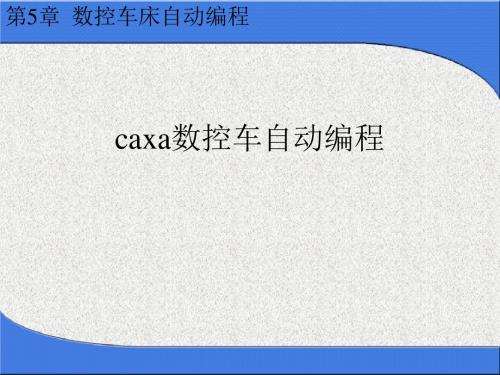
图5-17 过P1点作与直线L5相切的圆
图5-18 过P2点作与直线L6相切的圆
第5章 数控车床自动编程
作与圆C1和C3相切的圆弧。选择菜单中的“曲线”→“圆 弧”,在立即菜单中选择“两点+半径”。状态栏提示“第 一点(切点)”,按空格键,屏幕弹出点工具菜单,选择 “切点”,拾取圆Cl;状态栏提示“第二点(切点)”,以 同样的方式拾取圆C3;状态栏提示“第三点(切点)或半 径”,用键盘输入半径值“60”。用同样的方法作与圆C1和 C2相切的圆弧,如图5-19所示。
为适应复杂形状零件的加工、多轴加工、高速加工, 一般计算机辅助编程的步骤如下。
1.零件的几何建模 2.加工方案与加工参数的合理选择 3.刀具轨迹生成 4.数控加工仿真 5.后置处理
第5章 数控车床自动编程
5.2 CAXA数控车自动编程软件基础知识
1.界面与菜单介绍
图5-1 CAXA数控车的基本应用界面
线的交点处呈尖角。
第5章 数控车床自动编程
(3)倒角过渡 用于在给定的两条曲线之间进行过渡,过渡后在两曲线
之间倒一条直线。 2.曲线裁剪
曲线裁剪是指使用曲线做剪刀,裁掉其他曲线上不需要 的部分。系统提供的曲线裁剪方式有四种:快速裁剪、线裁 剪、点裁剪和修剪。表5-5列出了曲线裁剪的方法。
第5章 数控车床自动编程
第5章 数控车床自动编程
③ 热键。CAXA数控车为用户提供热键操作,在CAXA 数控车中设置了以下几种功能热键。
F5键:将当前面切换至xoy面,同时将显示平面置为 xoy面,并将图形投影到xoy面内进行显示。
F6键:将当前面切换至yoz面,同时将显示平面置为 yoz面,并将图形投影到yoz面内进行显示。
岛拾取工具 确定岛的拾取方式,包括单个拾取、链拾取和限制链拾取等
caxa数控车自动编程范本

CAXA数控车自动编程范本介绍本文档将介绍CAXA数控车自动编程的范本,包括基本语法、代码示例和常见问题解答。
CAXA数控车自动编程是一种广泛应用于机械加工领域的自动化编程技术,能够将机械部件的设计图纸转化为数控车床的代码程序,实现自动化加工。
本文档将帮助读者了解CAXA数控车自动编程的基本原理和使用方法,以及如何应对常见问题。
CAXA数控车自动编程范本语法CAXA数控车自动编程使用一种类似于G代码的语法来描述加工路径和加工方式。
以下是CAXA数控车自动编程的一些基本语法:1. N语句:用来指定行号,用于调试和跟踪程序。
例如:N010 G90 G40 G18 G98 G172. G代码:用来表示加工过程中的各种动作和参数设置。
例如:N020 G00 X100.0 Z5.03. M代码:用来执行一些特殊的操作,例如打开或关闭刀具、气压等。
例如:N030 M034. F代码:用来指定进给速度。
例如:N040 F100.05. S代码:用来指定主轴转速。
例如:N050 S2000CAXA数控车自动编程范本代码示例以下是一个简单的CAXA数控车自动编程的范本代码示例,实现了一个横向切割的加工过程:N010 G90 G40 G18 G98 G17N020 S1000 M03N030 T01N040 G00 X10.0 Z2.0N050 G01 X50.0 F100.0N060 G00 X80.0N070 G01 X120.0N080 G00 Z5.0N090 M30在这个代码示例中,首先使用N010设置了一些基本的加工参数,接着使用N020设置主轴转速和开启主轴,然后使用N030选择刀具。
接下来,使用N040和N050进行快速定位和进给切割,然后使用N060和N070进行横向移动和进给切割。
最后,使用N080进行快速退刀,N090关闭主轴并完成程序。
常见问题解答1. 我如何选择适当的切割参数?选择适当的切割参数是确保加工质量和效率的关键。
CAXA数控车床自动编程注意要点及难点解析

率和编程质量。本文主要对 C X A A软件在 自动编程 中几点注 意问题 , 并就几个难 点问题进行解析。 关键 词 : 数控加 工; 自动编程 ;A A 制造工艺 CX 中图分类号 : P 1 T 3 文献标识码 : A DO :03 6  ̄i n10 —902 1.5 3 I 1.99 .s.0 36 7 .020 , 1 s 0
需要加 工不规则形状 的零部件 时 , 如不规 则曲线轮廓 , 圆, 椭 抛
物线 等 , 果依然 采用 手工编程 不仅复 杂程度较 高容 易出错 , 如
而且需要用到宏来编辑 , 不易掌握 。
C AXA 系 列 软 件 具 有 自动 生 成 代 码 功 能 , 以 实现 快 速 建 可 模 , 效 缩 短 编 程 耗 时 而 且 准 确 性 可 以得 到 保 证 。 另外 C A 有 AX 软 件具 有的模拟 功能有 可以进行 检验 , 少不 必要 的错误 , 减 能 保 障 数 控 机 床 高 效 率 的 生 产 , 而 降 低 生 产 加 工 的 成 本 。 本 文 从 从 初 学 者 角 度 出 发 , 对 初 学 只在 使 用 中容 易 出现 的 错 误 , 针 以
软件 2 1 0 2年第 3 3卷 第 5期
S F ⅥA E 0 T ,R
国际 I T传媒 品牌
CA A X 数控车床 自动编程注意要点及难点解析
寇 晓雨
( 溪市机 电工程学 校 ,辽宁 本 溪 l7 0 ) 本 00 l
摘 要 :AX C A系列软件 已经具 有 了非常丰富的功能, 其应用范 围涵盖 了制造业 的多种领域。C XA系列软件 的应用可 以有效 A
2024版caxa数控车自动编程实例教程专题培训课件

加工仿真操作流程
详细讲解加工仿真的操作步骤,包括 模型导入、刀具设置、切削参数设置、
仿真计算等。
加工仿真结果分析
对加工仿真结果进行分析,包括切削 力、切削热、切削振动等方面的数据,
以及加工表面的质量评估。
后置处理生成NC代码
后置处理概述
介绍后置处理的作用和意义,以及caxa数控 车自动编程中后置处理的特点和优势。
提高编程效率和质量的技巧和建议
建议1
定期更新和维护软件
说明
定期更新编程软件可以获取最新的功能和性能优化,及时修复已知问题。同时,定期维护软件可以保证其稳定性 和可靠性。
提高编程效率和质量的技巧和建议
建议2
学习和掌握高级编程技巧
说明
学习和掌握高级编程技巧,如宏程序、子程序、条件语句等,可以进一步提高编程效率和灵活性,实现更 复杂的加工需求。
领域,可实现复杂零件的精确加工。
02 caxa数控车自动 编程基础
数控车编程基础知识
数控车床基本概念
了解数控车床的组成、工作原理及特点,为后续编程打下基础。
数控编程语言与指令
熟悉数控编程语言的基本规则,掌握常用指令的格式和用法。
加工工艺与刀具选择
了解数控车削加工工艺,熟悉常用刀具的类型、特点及选用方法。
THANKS
感谢观看
了解生产纲领、熟悉零件图、选择定位基准、确定加 工方法、安排加工顺序、确定夹具类型等。
加工余量的确定
根据零件的加工精度和表面质量要求,合理确定各工 序的加工余量。
刀具选择、切削用量确定等
刀具的选择
根据加工要求选择合适的刀具类型、规格和角 度。
切削用量的确定
根据刀具、工件材料和加工要求,合理确定切 削速度、进给量和切削深度。
机械零件数控车削自动编程与加工(CAXA数控车)讲解

任务实施
1、左端加工 4)精车左端外轮廓 步骤 3 设置进退刀点,生成精车刀轨。 单击鼠标右键,左下角提示“输入进退刀点”,按回车键在弹 出的输入框中输入换刀点坐标“100,100”;再按回车键,则生成 外轮廓精加工轨迹,如图所示。
1、左端加工 4)精车左端外轮廓
步骤 1 单击【精车】按钮 填写精车参数表。
任务实施
,出现“精车参数表”对话框,
1、左端加工 4)精车左端外轮廓
步骤 1 单击【精车】按钮 填写精车参数表。
任务实施
,出现“精车参数表”对话框,
任务实施
1、左端加工 4)精车左端外轮廓
步骤 2 拾取工件轮廓。 填写完所有精加工参数表后,单击【确定】按钮,左下角会提
提示“拾取被加工工件表面轮廓”,按空格键,在弹出对话框中选 择【单个拾取】 ,然后顺次拾取轮廓线,如图所示。
式绘制整圆,以后剪切掉不需要
的部分即可。
★ R4圆弧绘制诀窍:R4的圆弧与 R18 的圆弧以及一条铅垂线相切,故可以在绘 制圆弧时选择【两点_半径】的形式,然后根据左下角提示,在选择两点时先按 空格键,在弹出菜单中选择【切点】;然后用鼠标选择相切的铅垂线和圆弧,再 按回车键输入半径得到所需圆弧。
其他圆弧可用【曲线过渡】得到。
数控加工工艺卡
数控加工工艺卡
任务分析
1、左端加工 1)新建文件并按要求保存
任务实施
步骤 1 新建一个 CAXA 数控车 XP 文件 双击 Windows 桌面上的“ CAXA 数控车 ”图标 ,软件启动。
步骤 2 单击【保存】按钮 ,根据要求,把文件以指定文件名 保存。
- 1、下载文档前请自行甄别文档内容的完整性,平台不提供额外的编辑、内容补充、找答案等附加服务。
- 2、"仅部分预览"的文档,不可在线预览部分如存在完整性等问题,可反馈申请退款(可完整预览的文档不适用该条件!)。
- 3、如文档侵犯您的权益,请联系客服反馈,我们会尽快为您处理(人工客服工作时间:9:00-18:30)。
CAXA数控车自动编程
一、分析零件图纸,选择合适毛坯进行装夹(注意工件伸出长度);
二、拟定零件加工工艺工程,选择合适刀具(三把刀具分别是外圆刀、割刀、螺纹刀),装夹好刀具(安装刀具时注意刀尖应与工件中心对齐),然后进行对刀,对完每把刀具一定要校验,(注意对刀时不要将参数输入错误),三把刀具对刀校验完毕后将刀架移动至合适位置;
三、轮廓粗车加工
1、打开CAXA数控车,按照零件图纸进行造型(注意不要绘制退刀槽),同时绘制毛坯图形,毛坯图形与零件外轮廓线应形成一封闭图形。
点击CAXA数控车中“数控车”/“轮廓粗车”,参数选择参见下表1“加工参数表”;
然后设置“进退刀方式表”设置见表2
然后再设置“切削用量表”参见下表
最后设置“轮廓车刀”参见下表(注意外圆刀需要修改刀尖半径和
后角);
粗车参数表设置完成后按“确定”后拾取被加工零件表面轮廓,建议采取“限制链方式”,然后拾取毛坯轮廓,按照软件左下角提示输入“进退刀点”后回车,即可生成零件粗加工刀路轨迹。
2、点击“数控车/轨迹仿真”,按照左下角提示拾取刀具轨迹,可以进行刀具仿真,观察刀具切削中是否有残余或者刀具与工件发生干涉。
3、点击“数控车/机床设置”菜单,修改“螺纹切削“G33更改为G32”;“螺纹节距K更改为F”;删除程序说明;
4、点击“数控车/后置设置”,将“圆心坐标(I、K)”更改为“圆弧坐标R”;
刀具轨迹,回车后即可生成加工程序,对程序进行后置处理,(1)删除%下空格行;
(2)删除N10行G50一行;
(3)在N12行设置T0101(注意外圆刀对应的刀位号和刀补号); (4)删除M08行;
(5)将G00 X100 Z100;
(6)将倒数4行和5行更改为X100和Z200;
保存后即可。
6、点击“通信/设置”,点击参数类型“Fanuc”,将“发送前等待信号”后“√”去掉即可,其余参数保持默认。
7、联机加工,按下机床操作面板下“DNC”方式,切换界面至“PROG”,随意输入四个数字,按下“单段”、按下“循环启动”,此时机床处于等待状态,
8、点击CAXA界面下“通信/发送“菜单选择已经修改后的粗加工程序,进行发送,当计算机出现发送界面后,即可操作数控机床。
9、粗加工结束后进行测量,用“理论尺寸-测量尺寸”,将所得差值输入对应刀位号的“磨耗”补偿。
四、轮廓精车
1、删除粗车刀具轨迹,删除零件毛坯图;然后点击“数控车/轮廓精车”,参数设置参见下表
2、设定进退刀方式,参数设置参见下表
3、进行“切削用量”设置,参数设置参见下表
4、进行“轮廓车刀”设置,参数设置参见下表
5、按照软件左下角提示拾取零件加工轮廓线,设定进退刀点,右击鼠标即可生成零件精加工刀具轨迹;
6、点击“代码生成”,选取精加工刀具轨迹线,右击鼠标,生成精加工程序,对该程序进行必要修改,修改内容如下
(1)删除%下空格行;(2)删除N10行G50一行;
(3)在N12行设置T0101(注意外圆刀对应的刀位号和刀补号); (4)删除M08行;(5)将G00 X100 Z100;
(6)将倒数4行和5行更改为X100和Z200;
7、进行联机加工。
五、切槽加工
1、对图形进行修改,生成退刀槽;
2、点击“数控车/切槽”进行相关参数设置,首先进行“切槽加工参数”设置,具体设置参见下表。
3、进行“切削用量”设置,具体设置参见下表。
4、进行“切槽刀具”设置,具体参见下表。
5、按照软件左下角提示,拾取被加工零件轮廓,拾取完成后,确定进退刀点,即可生成切槽刀具轨迹线。
6、进行代码生成,选取刀具轨迹,右击鼠标即可生成加工程序;
7、对加工程序进行后置处理;
8、联机进行加工。
六、螺纹切削
1、对图形进行必要的修改;
2、点击“数控车/车螺纹”,拾取螺纹起始点,然后进行相关参数设置,
3、进行“螺纹加工参数”设置,具体设置参见下表
注意:粗加工深度+精加工深度=螺纹总深(即螺纹牙高螺距X0.6495)
4、“进退刀方式”设置保持默认即可;
5、“切削用量”设置参见下表
6、“螺纹车刀”设置保持默认。
7、按照软件左下角提示选择“进退刀”点后即可生成螺纹切削刀具轨迹线。
8、进行代码生成,对生成的代码进行后置处理,即可生成螺纹加工程序;
9、进行联机加工。
